Matplotlib中使用plt.hist绘制直方图并设置y轴最大值为1
Matplotlib是Python中最流行的数据可视化库之一,它提供了丰富的绘图功能,其中直方图(Histogram)是一种常用的数据分布展示方式。在本文中,我们将深入探讨如何使用Matplotlib的plt.hist函数绘制直方图,并重点关注如何将y轴的最大值设置为1,这种技术通常用于绘制概率密度直方图或归一化的频率分布。
1. 直方图的基本概念
直方图是一种用于显示数据分布的图形,它将连续的数据分成若干个离散的区间(称为”箱”或”bin”),然后计算每个区间内数据点的数量或频率。直方图的x轴表示数据的区间,y轴表示每个区间内的频数或频率。
在Matplotlib中,我们使用plt.hist函数来创建直方图。这个函数非常灵活,可以根据需要调整多种参数来自定义直方图的外观和行为。
让我们从一个简单的例子开始:
import matplotlib.pyplot as plt
import numpy as np
# 生成随机数据
data = np.random.randn(1000)
# 绘制直方图
plt.hist(data, bins=30, edgecolor='black')
plt.title('Simple Histogram - how2matplotlib.com')
plt.xlabel('Value')
plt.ylabel('Frequency')
plt.show()
Output:
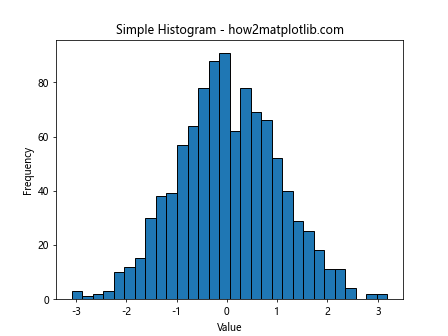
在这个例子中,我们生成了1000个服从标准正态分布的随机数,然后使用plt.hist函数绘制了一个包含30个箱子的直方图。edgecolor='black'参数设置了每个柱子的边框颜色为黑色,使得图形更加清晰。
2. 设置y轴最大值为1
在某些情况下,我们可能希望将直方图的y轴最大值设置为1。这通常用于绘制概率密度直方图或归一化的频率分布。有几种方法可以实现这一目标:
2.1 使用density参数
plt.hist函数有一个density参数,当设置为True时,它会自动将直方图归一化,使得所有柱子下的总面积等于1。
import matplotlib.pyplot as plt
import numpy as np
data = np.random.randn(1000)
plt.hist(data, bins=30, density=True, edgecolor='black')
plt.title('Normalized Histogram - how2matplotlib.com')
plt.xlabel('Value')
plt.ylabel('Probability Density')
plt.ylim(0, 1) # 设置y轴范围为0到1
plt.show()
Output:
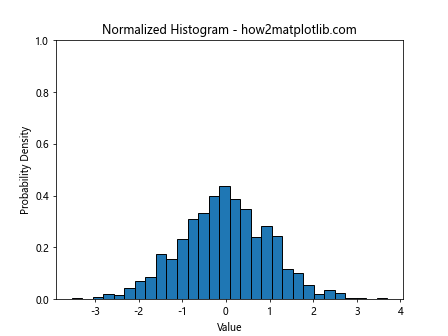
在这个例子中,我们使用density=True参数来归一化直方图,并使用plt.ylim(0, 1)来明确设置y轴的范围为0到1。这样可以确保y轴的最大值为1,即使实际的最大值可能小于1。
2.2 手动归一化
如果你想要更多的控制,可以手动计算频率并将其归一化:
import matplotlib.pyplot as plt
import numpy as np
data = np.random.randn(1000)
counts, bins, _ = plt.hist(data, bins=30, edgecolor='black')
plt.clf() # 清除当前图形
# 手动计算归一化的频率
total = sum(counts)
normalized_counts = counts / total
plt.bar(bins[:-1], normalized_counts, width=np.diff(bins), edgecolor='black', align='edge')
plt.title('Manually Normalized Histogram - how2matplotlib.com')
plt.xlabel('Value')
plt.ylabel('Normalized Frequency')
plt.ylim(0, 1)
plt.show()
Output:
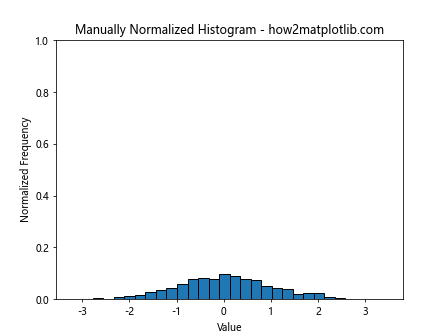
在这个例子中,我们首先使用plt.hist计算原始的计数和箱子边界,然后清除图形。接着,我们手动计算归一化的频率,并使用plt.bar函数绘制柱状图。这种方法给了我们更多的灵活性,例如我们可以轻松地调整柱子的宽度或颜色。
3. 自定义直方图的外观
除了设置y轴的最大值,我们还可以通过多种方式来自定义直方图的外观,使其更加美观和信息丰富。
3.1 设置颜色和透明度
import matplotlib.pyplot as plt
import numpy as np
data = np.random.randn(1000)
plt.hist(data, bins=30, density=True, edgecolor='black', color='skyblue', alpha=0.7)
plt.title('Customized Histogram - how2matplotlib.com')
plt.xlabel('Value')
plt.ylabel('Probability Density')
plt.ylim(0, 1)
plt.show()
Output:
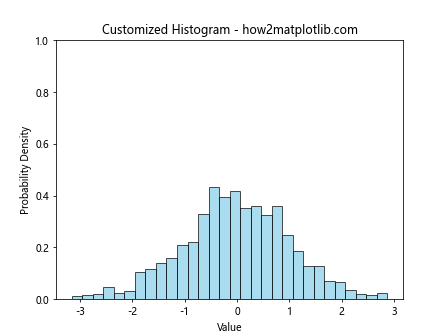
在这个例子中,我们设置了柱子的颜色为天蓝色(color='skyblue'),并设置了透明度(alpha=0.7)。这样可以使图形看起来更加柔和。
3.2 添加网格线
import matplotlib.pyplot as plt
import numpy as np
data = np.random.randn(1000)
plt.hist(data, bins=30, density=True, edgecolor='black')
plt.title('Histogram with Grid - how2matplotlib.com')
plt.xlabel('Value')
plt.ylabel('Probability Density')
plt.ylim(0, 1)
plt.grid(True, linestyle='--', alpha=0.7)
plt.show()
Output:
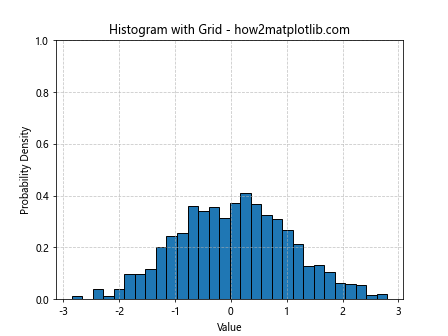
这个例子中,我们添加了网格线(plt.grid(True)),并设置了网格线的样式为虚线(linestyle='--')和透明度(alpha=0.7)。这可以帮助读者更容易地读取图中的具体数值。
3.3 添加平均值和标准差线
import matplotlib.pyplot as plt
import numpy as np
data = np.random.randn(1000)
mean = np.mean(data)
std = np.std(data)
plt.hist(data, bins=30, density=True, edgecolor='black')
plt.axvline(mean, color='red', linestyle='dashed', linewidth=2, label='Mean')
plt.axvline(mean + std, color='green', linestyle='dashed', linewidth=2, label='Mean + Std')
plt.axvline(mean - std, color='green', linestyle='dashed', linewidth=2, label='Mean - Std')
plt.title('Histogram with Statistics - how2matplotlib.com')
plt.xlabel('Value')
plt.ylabel('Probability Density')
plt.ylim(0, 1)
plt.legend()
plt.show()
Output:
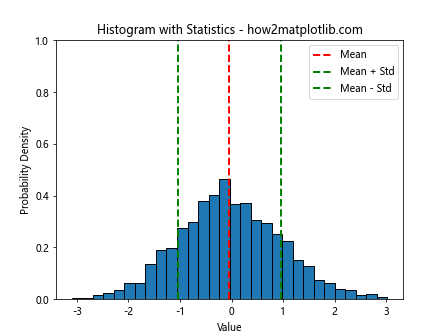
在这个例子中,我们计算了数据的平均值和标准差,并在图中添加了表示这些统计量的垂直线。这可以帮助读者更好地理解数据的分布特征。
4. 多组数据的直方图
有时我们需要在同一张图上比较多组数据的分布。Matplotlib提供了几种方法来实现这一点。
4.1 重叠直方图
import matplotlib.pyplot as plt
import numpy as np
data1 = np.random.normal(0, 1, 1000)
data2 = np.random.normal(2, 1, 1000)
plt.hist(data1, bins=30, alpha=0.5, density=True, label='Data 1')
plt.hist(data2, bins=30, alpha=0.5, density=True, label='Data 2')
plt.title('Overlapping Histograms - how2matplotlib.com')
plt.xlabel('Value')
plt.ylabel('Probability Density')
plt.ylim(0, 1)
plt.legend()
plt.show()
Output:
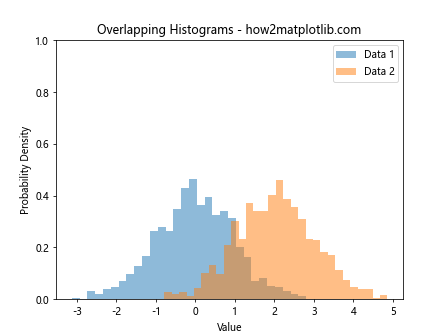
在这个例子中,我们生成了两组正态分布的数据,并将它们的直方图重叠在一起。通过设置透明度(alpha=0.5),我们可以看到两个分布的重叠部分。
4.2 并排直方图
import matplotlib.pyplot as plt
import numpy as np
data1 = np.random.normal(0, 1, 1000)
data2 = np.random.normal(2, 1, 1000)
plt.hist([data1, data2], bins=30, density=True, label=['Data 1', 'Data 2'])
plt.title('Side-by-Side Histograms - how2matplotlib.com')
plt.xlabel('Value')
plt.ylabel('Probability Density')
plt.ylim(0, 1)
plt.legend()
plt.show()
Output:
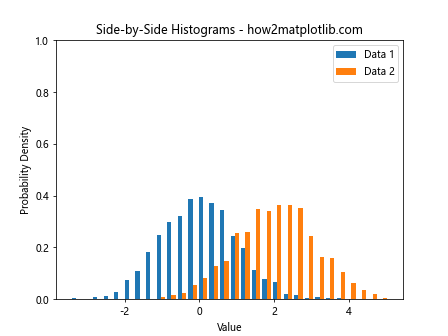
这个例子展示了如何创建并排的直方图。通过将两组数据作为列表传递给plt.hist函数,我们可以得到并排的直方图,这样更容易直接比较两组数据的分布。
5. 自定义箱子的数量和范围
直方图的外观和信息量很大程度上取决于箱子的数量和范围。Matplotlib允许我们精确控制这些参数。
5.1 指定箱子的数量
import matplotlib.pyplot as plt
import numpy as np
data = np.random.randn(1000)
plt.hist(data, bins=50, density=True, edgecolor='black')
plt.title('Histogram with 50 Bins - how2matplotlib.com')
plt.xlabel('Value')
plt.ylabel('Probability Density')
plt.ylim(0, 1)
plt.show()
Output:
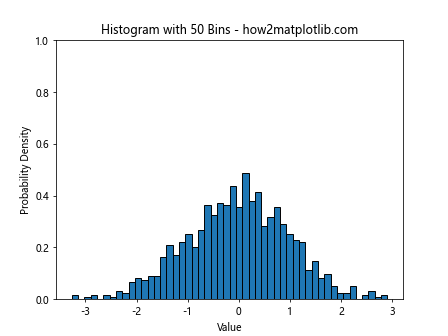
在这个例子中,我们将箱子的数量设置为50(bins=50)。增加箱子的数量可以显示更多的细节,但也可能引入更多的噪声。
5.2 指定箱子的范围
import matplotlib.pyplot as plt
import numpy as np
data = np.random.randn(1000)
plt.hist(data, bins=30, range=(-3, 3), density=True, edgecolor='black')
plt.title('Histogram with Specified Range - how2matplotlib.com')
plt.xlabel('Value')
plt.ylabel('Probability Density')
plt.ylim(0, 1)
plt.show()
Output:
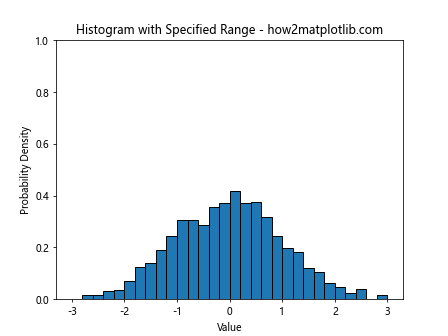
这个例子展示了如何指定直方图的范围。我们将范围设置为-3到3(range=(-3, 3)),这对于标准正态分布来说是一个合理的范围。
5.3 使用不等宽的箱子
import matplotlib.pyplot as plt
import numpy as np
data = np.random.exponential(scale=1.0, size=1000)
bins = [0, 0.5, 1, 2, 4, 8]
plt.hist(data, bins=bins, density=True, edgecolor='black')
plt.title('Histogram with Unequal Bin Widths - how2matplotlib.com')
plt.xlabel('Value')
plt.ylabel('Probability Density')
plt.ylim(0, 1)
plt.show()
Output:
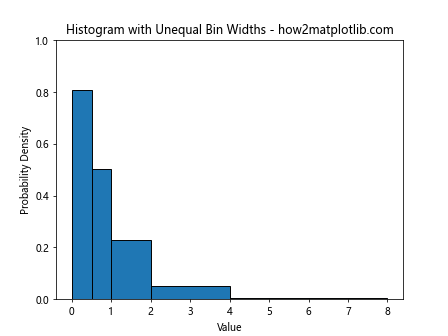
这个例子展示了如何使用不等宽的箱子。对于偏斜分布(如指数分布),使用不等宽的箱子可以更好地展示数据的特征。
6. 添加核密度估计曲线
核密度估计(Kernel Density Estimation, KDE)是一种非参数的方法,用于估计随机变量的概率密度函数。将KDE曲线添加到直方图上可以提供数据分布的平滑估计。
import matplotlib.pyplot as plt
import numpy as np
from scipy import stats
data = np.random.randn(1000)
plt.hist(data, bins=30, density=True, alpha=0.7, edgecolor='black')
kde = stats.gaussian_kde(data)
x_range = np.linspace(data.min(), data.max(), 100)
plt.plot(x_range, kde(x_range), 'r-', label='KDE')
plt.title('Histogram with KDE - how2matplotlib.com')
plt.xlabel('Value')
plt.ylabel('Probability Density')
plt.ylim(0, 1)
plt.legend()
plt.show()
Output:
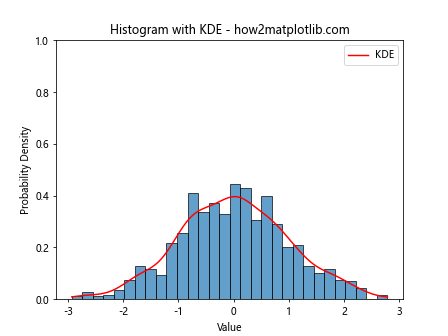
在这个例子中,我们首先绘制了直方图,然后使用SciPy的gaussian_kde函数计算了KDE。我们将KDE曲线绘制在直方图上,这样可以同时看到离散的直方图和平滑的密度估计。
7. 2D直方图
2D直方图(也称为热图)可以用来显示两个变量之间的联合分布。
import matplotlib.pyplot as plt
import numpy as np
x = np.random.randn(1000)
y = np.random.randn(1000)
plt.hist2d(x, y, bins=30, density=True, cmap='viridis')
plt.colorbar(label='Probability Density')
plt.title('2D Histogram - how2matplotlib.com')
plt.xlabel('X Value')
plt.ylabel('Y Value')
plt.show()
Output:
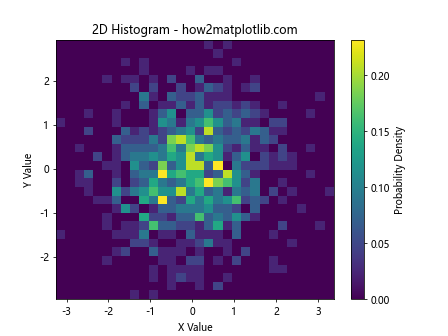
这个例子创建了一个2D直方图。plt.hist2d函数用于创建2D直方图,cmap参数指定了颜色映射。我们还添加了一个颜色条来显示密度值。
8. 累积直方图
累积直方图显示了数据中小于或等于某个值的观测值的累积数量或比例。
import matplotlib.pyplot as plt
import numpy as np
data = np.random.randn(1000)
plt.hist(data, bins=30, density=True, cumulative=True, edgecolor='black')
plt.title('Cumulative Histogram - how2matplotlib.com')
plt.xlabel('Value')
plt.ylabel('Cumulative Probability')
plt.ylim(0, 1)
plt.show()
Output:
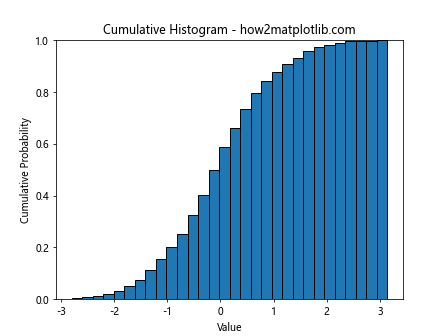
在这个例子中,我们通过设置cumulative=True参数来创建累积直方图。这种图形可以用来估计数据中小于某个值的概率。
9. 对数刻度直方图
对于跨越多个数量级的数据,使用对数刻度的直方图可能更有助于展示数据的分布特征。
import matplotlib.pyplot as plt
import numpy as np
data = np.random.lognormal(0, 1, 1000)
plt.hist(data, bins=30, density=True, edgecolor='black')
plt.xscale('log')
plt.title('Histogram with Log Scale - how2matplotlib.com')
plt.xlabel('Value (log scale)')
plt.ylabel('Probability Density')
plt.ylim(0, 1)
plt.show()
Output:
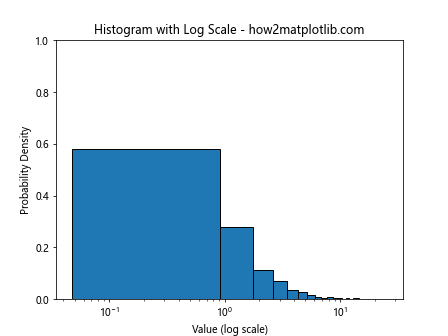
在这个例子中,我们生成了服从对数正态分布的数据,并使用plt.xscale('log')将x轴设置为对数刻度。这样可以更好地展示跨越多个数量级的数据分布。
10. 堆叠直方图
堆叠直方图可以用来比较多个类别的数据分布,同时显示总体分布。
import matplotlib.pyplot as plt
import numpy as np
data1 = np.random.normal(0, 1, 1000)
data2 = np.random.normal(2, 1, 1000)
data3 = np.random.normal(4, 1, 1000)
plt.hist([data1, data2, data3], bins=30, density=True, stacked=True, label=['Data 1', 'Data 2', 'Data 3'])
plt.title('Stacked Histogram - how2matplotlib.com')
plt.xlabel('Value')
plt.ylabel('Probability Density')
plt.ylim(0, 1)
plt.legend()
plt.show()
Output:
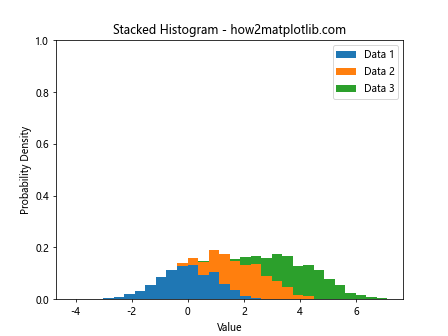
在这个例子中,我们创建了三组正态分布的数据,并使用stacked=True参数来创建堆叠直方图。这种图形可以同时显示各个类别的分布和总体分布。
11. 使用不同的统计量
默认情况下,plt.hist函数显示的是频数或频率。但我们也可以选择显示其他统计量。
import matplotlib.pyplot as plt
import numpy as np
data = np.random.randn(1000)
plt.hist(data, bins=30, density=True, edgecolor='black', weights=np.ones_like(data)/len(data))
plt.title('Histogram with Custom Weights - how2matplotlib.com')
plt.xlabel('Value')
plt.ylabel('Proportion')
plt.ylim(0, 0.2)
plt.show()
Output:
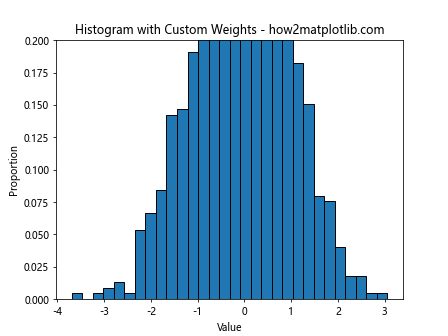
在这个例子中,我们使用weights参数来自定义每个数据点的权重。通过将每个数据点的权重设置为1/n(其中n是数据点的总数),我们可以得到一个显示比例而不是频率的直方图。
12. 添加误差条
在某些情况下,我们可能想要显示每个箱子的不确定性。这可以通过添加误差条来实现。
import matplotlib.pyplot as plt
import numpy as np
data = np.random.randn(1000)
counts, bins, _ = plt.hist(data, bins=30, density=True, edgecolor='black')
plt.clf() # 清除当前图形
bin_centers = (bins[:-1] + bins[1:]) / 2
bin_widths = np.diff(bins)
errors = np.sqrt(counts) / np.sum(counts) / bin_widths
plt.bar(bin_centers, counts, width=bin_widths, yerr=errors, align='center', alpha=0.7, ecolor='black', capsize=2)
plt.title('Histogram with Error Bars - how2matplotlib.com')
plt.xlabel('Value')
plt.ylabel('Probability Density')
plt.ylim(0, 1)
plt.show()
Output:
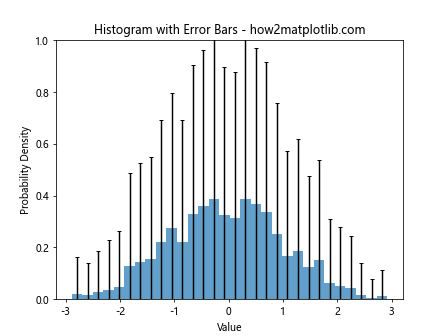
在这个例子中,我们首先计算了每个箱子的计数和边界,然后手动计算了误差(假设误差遵循泊松分布)。最后,我们使用plt.bar函数绘制带有误差条的直方图。
13. 子图中的直方图
有时我们可能想要在同一个图形中显示多个直方图,这可以通过创建子图来实现。
import matplotlib.pyplot as plt
import numpy as np
data1 = np.random.normal(0, 1, 1000)
data2 = np.random.normal(2, 1, 1000)
data3 = np.random.normal(-2, 1.5, 1000)
fig, (ax1, ax2, ax3) = plt.subplots(1, 3, figsize=(15, 5))
ax1.hist(data1, bins=30, density=True, edgecolor='black')
ax1.set_title('Histogram 1 - how2matplotlib.com')
ax1.set_ylim(0, 1)
ax2.hist(data2, bins=30, density=True, edgecolor='black')
ax2.set_title('Histogram 2 - how2matplotlib.com')
ax2.set_ylim(0, 1)
ax3.hist(data3, bins=30, density=True, edgecolor='black')
ax3.set_title('Histogram 3 - how2matplotlib.com')
ax3.set_ylim(0, 1)
plt.tight_layout()
plt.show()
Output:

在这个例子中,我们创建了一个包含三个子图的图形,每个子图显示一个不同的直方图。这种方法可以方便地比较多个数据集的分布。
14. 使用Seaborn绘制美观的直方图
虽然Matplotlib提供了强大的直方图绘制功能,但有时我们可能想要更美观、更易于使用的接口。Seaborn是基于Matplotlib的统计数据可视化库,它提供了更高级的接口来创建美观的统计图形。
import matplotlib.pyplot as plt
import seaborn as sns
import numpy as np
data = np.random.randn(1000)
sns.histplot(data, kde=True, stat='density')
plt.title('Seaborn Histogram - how2matplotlib.com')
plt.xlabel('Value')
plt.ylabel('Density')
plt.ylim(0, 1)
plt.show()
Output:
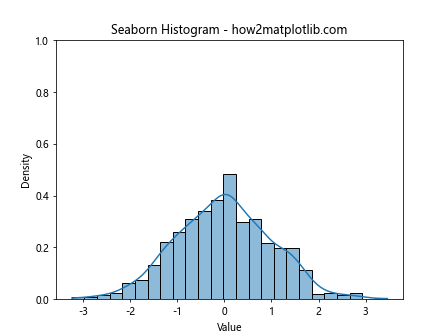
在这个例子中,我们使用Seaborn的histplot函数来创建直方图。kde=True参数添加了核密度估计曲线,stat='density'参数确保y轴显示密度而不是计数。
15. 动态调整直方图
在某些情况下,我们可能想要动态地调整直方图的外观。Matplotlib提供了交互式工具来实现这一点。
import matplotlib.pyplot as plt
import numpy as np
from matplotlib.widgets import Slider
data = np.random.randn(1000)
fig, ax = plt.subplots()
plt.subplots_adjust(bottom=0.25)
n, bins, patches = ax.hist(data, bins=30, density=True, edgecolor='black')
ax.set_ylim(0, 1)
axcolor = 'lightgoldenrodyellow'
ax_bins = plt.axes([0.25, 0.1, 0.65, 0.03], facecolor=axcolor)
s_bins = Slider(ax_bins, 'Bins', 5, 100, valinit=30, valstep=1)
def update(val):
n_bins = s_bins.val
ax.clear()
ax.hist(data, bins=int(n_bins), density=True, edgecolor='black')
ax.set_ylim(0, 1)
ax.set_title('Dynamic Histogram - how2matplotlib.com')
fig.canvas.draw_idle()
s_bins.on_changed(update)
plt.show()
Output:
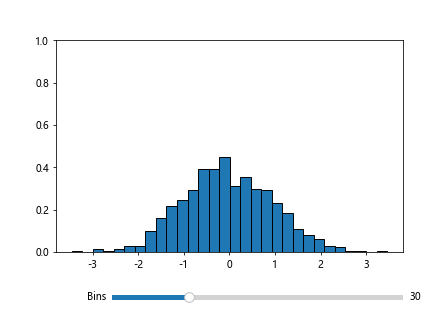
在这个例子中,我们创建了一个滑块,允许用户动态调整直方图的箱子数量。每当滑块的值改变时,update函数就会被调用,重新绘制直方图。
结论
通过本文,我们详细探讨了如何使用Matplotlib绘制直方图,并将y轴的最大值设置为1。我们介绍了多种技术,包括基本的直方图绘制、归一化、自定义外观、处理多组数据、添加统计信息等。这些技术可以帮助你创建更加信息丰富、视觉上更加吸引人的直方图。
记住,直方图是数据分析和可视化的强大工具,但选择适当的箱子数量和范围对于准确表示数据分布至关重要。在实际应用中,你可能需要尝试不同的设置,以找到最能清晰展示你的数据特征的方法。
最后,虽然我们主要关注了如何将y轴最大值设置为1,但这只是直方图定制的一个方面。Matplotlib提供了丰富的选项来进一步自定义你的图表,包括颜色、标签、标题、图例等。通过组合这些技术,你可以创建出既美观又富有洞察力的数据可视化。
 极客笔记
极客笔记